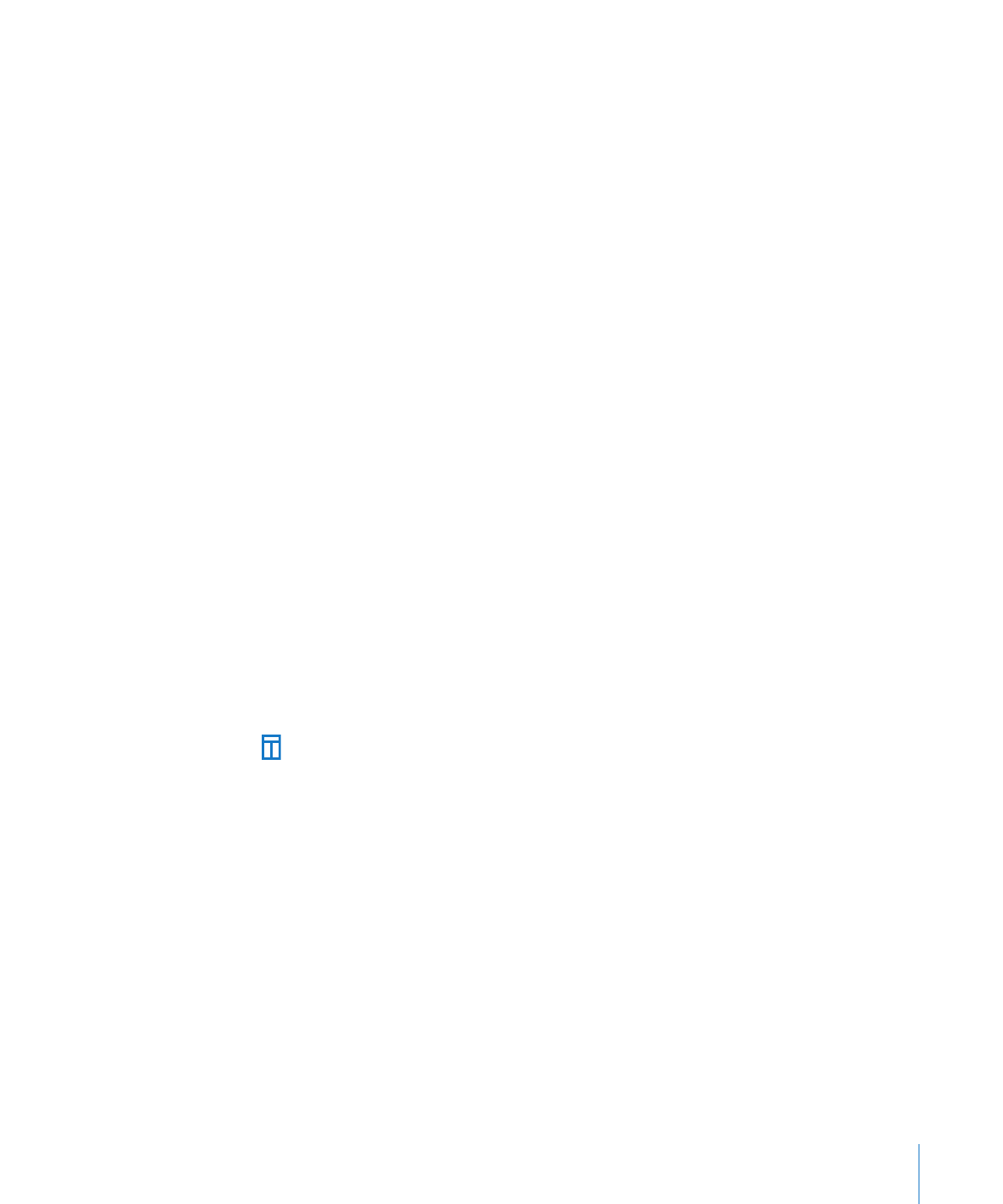
Definieren von Layoutumbrüchen
In einem Textverarbeitungsdokument wird mit einem Layoutumbruch ein
Layout beendet und ein neues begonnen. Im neuen Layout können andere
Spalteneigenschaften und andere Ränder für das Layout definiert werden.
Die Verwendung von Layoutumbrüchen hat keine Auswirkung auf Kopfzeilen,
Fußzeilen, Seitennummerierung oder andere für das Dokument oder den Absatz
spezifische Formatierungsfunktionen.
Gehen Sie wie folgt vor, um einen Layoutumbruch in ein
Textverarbeitungsdokument einzufügen:
1
Bewegen Sie die Einfügemarke hinter das Wort, nach dem das aktuelle Layout beendet
und ein neues Layout begonnen werden soll.
2
Wählen Sie "Einfügen" > "Layoutumbruch".
Ein Layoutumbruch wird eingefügt und die Einfügemarke wird zum Beginn des
nächsten Layouts bewegt.
Das Layout, das auf den Umbruch folgt, übernimmt die Formatierungsoptionen sowie
die Anzahl der Spalten vom bisherigen Layout, bis Sie das Layout ändern. Klicken Sie
in der Symbolleiste auf "Informationen" und anschließend auf das Symbol "Layout",
um die Attribute des Layouts zu ändern. Legen Sie im Bereich "Layout" die Anzahl der
Spalten und die gewünschten Formatierungsoptionen fest.
3
Wählen Sie "Layout beginnt auf neuer Seite", damit das neue Layout am Anfang der
nächsten Seite beginnt.
Wenn Sie die Anzeige von Steuerzeichen aktiviert haben (klicken Sie in der
Symbolleiste auf "Darstellung" und wählen Sie "Steuerzeichen einblenden"), gibt das
Symbol für den Layoutumbruch die Position des Layoutumbruchs an.
Bei diesem Layoutumbruchsymbol handelt es sich um ein Formatierungszeichen
bzw. Steuerzeichen. Weitere Informationen zu Steuerzeichen finden Sie im Abschnitt
„Formatierungszeichen (Steuerzeichen)“ auf Seite 22.
Sie können einen Layoutumbruch löschen, indem Sie an den Anfang der Zeile klicken,
die auf den Umbruch folgt, und anschließend die Rückschritttaste drücken.